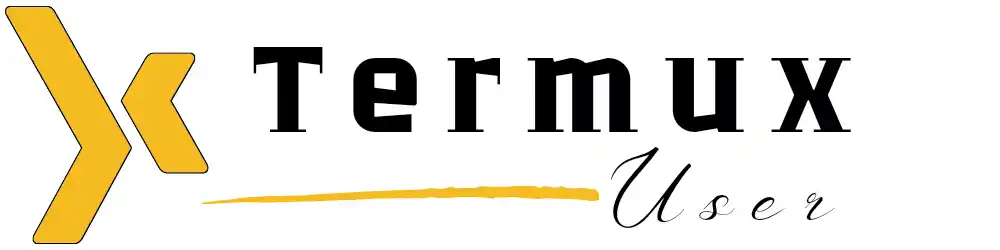Setelah menguasai cara menggunakan termux, terkadang kita ingin menjalankan beberapa proses di terminal secara bersamaan. Namun bagaimana caranya? Disini kita dapat memanfaatkan session termux.
Session termux merupakan sebuah fitur yang memperbolehkan kita untuk menambah jendela atau terminal baru. Jadi kita dapat menjalankan tugas lain tanpa memberhentikan tugas utama.
Ini adalah tampilan dari session atau tab termux.

Saya sendiri sering menggunakan session termux untuk menjalankan program bot.
Pada jendela pertama saya gunakan untuk menjalankan konfigurasi botnya. Kemudian di jendela kedua saya gunakan untuk melakukan ping agar koneksi tetap terjaga dan menjalankan perintah yang sudah saya copy paste di termux session sebelumnya.
Dalam hal session termux, kita dapat membuka session baru dan menutup session yang sudah ada.
Ikuti panduan berikut untuk langkah-langkahnya.
Cara Menambah Session Termux
Ketika kita membuka aplikasi termux pertama kali, sebenarnya kita sudah membuka sebuah session. Dan itu adalah session satu.
Untuk menambah session kedua, ketiga, dan seterusnya, kalian dapat menggeser layar dari ujung kiri ke kanan lalu pilih opsi new session.

Tips:
Pastikan kalian meletakan ibu jari di ujung layar sebelah kiri lalu tarik layar ke kanan agar opsi new session dapat muncul secara sempurna.
Setelah menambah session di termux, kalian akan masuk ke session tersebut secara otomatis.
Misalnya kamu sedang ada di session satu lalu menambah session baru. Secara otomatis kamu akan berpindah ke session dua. Proses yang ada di session satu akan berjalan di latar belakang, dan pada session dua kamu hanya akan menemukan layar atau terminal kosong seperti saat pertama membuka aplikasi termux.
Cara Menutup Session Termux
Intinya, caranya sama seperti keluar dari termux.
Saat kita keluar dari aplikasi termux, saat itu juga kita sedang menutup session.
Namun, apabila kita keluarnya dengan cara yang salah, yaitu langsung menekan tombol home android, session termux tidak akan tertutup dan akan terus berjalan di latar belakang.
Untuk menutup session termux, kita dapat menjalankan perintah exit. Selain itu, bisa juga dengan menekan ctrl + d.
Tips: Saat menutup atau keluar dari sebuah session termux, kita akan berpindah ke session sebelumnya.
Misalnya kita sedang ada di session 5. Apabila ditutup, kita akan berpindah ke session 4.
Saat kita berada di session satu dan menutupnya, kita akan keluar dari aplikasi termux secara otomatis.
Cara Berpindah Session di Termux
Kita dapat berpindah atau membuka salah satu dari session termux yang sudah kita tambahkan.
Misalnya kita membuka 6 session dan sekarang ada di session 2.
Untuk masuk kembali ke session 1, 3, atau yang kita inginkan, kita bisa memunculkan kembali jendela session lalu pilih daftar session yang kita inginkan.
Lihat cara menambah session di atas. Kamu hanya perlu menarik layar seperti yang sudah saya jelaskan untuk memunculkan jendela session.

Kesimpulan
Demikianlah cara menambah dan menutup session di termux. Intinya, kamu hanya perlu menyeret layar untuk memunculkan menu session.
Untuk lebih jelasnya, lihat video ini.
Semoga tutorial kali ini dapat menambah skill kamu dalam menggunakan aplikasi termux.